在 Windows 上使用 iMessage
通過其最新更新,Microsoft 正在 Windows 11 上啟用 iMessage——但有一些注意事項。以下是它的工作原理以及仍然缺少的功能。
雖然我們是 Mac 及其原生 iMessage 功能的忠實粉絲,但也有大量的 Windows 用戶。我們有一台單獨的 PC 作為專用遊戲筆記本電腦,有些人使用 Windows 機器工作,而其他人可能更喜歡 Microsoft 平台。
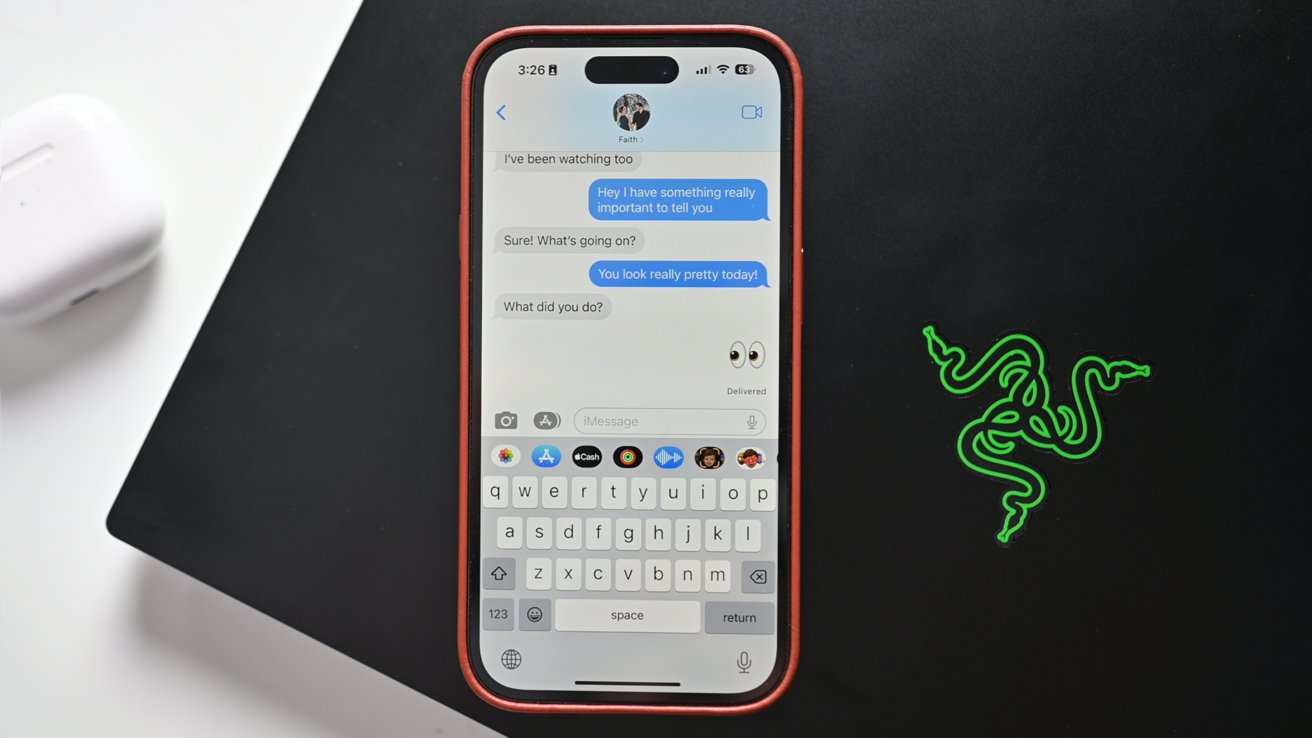
迄今為止,無法使用 Apple Windows 上的 iMessage,因為本機 Phone Link 應用僅支持 Android。隨著向 Windows 11 用戶推出的最新更新,這種情況發生了變化。
您只需一部 iPhone、一台 Windows 11 PC、Windows Link iOS 應用程序和預裝的適用於 Windows 的 Microsoft Phone Link 應用程序即可。
如何在 Windows 11 上設置 iMessage
在您的 Windows PC 上打開 Phone Link 並選擇 iPhone 作為您的設備平台 掃描二維碼打開應用內相機 掃描您 PC 上顯示的二維碼並批准 iPhone 上的藍牙配對請求 在您的 iPhone 上,轉到設置 > 藍牙 > 然後選擇列表中您配對的筆記本電腦 點擊 i 圖標進入設備設置 打開共享系統通知、顯示通知和同步聯繫人 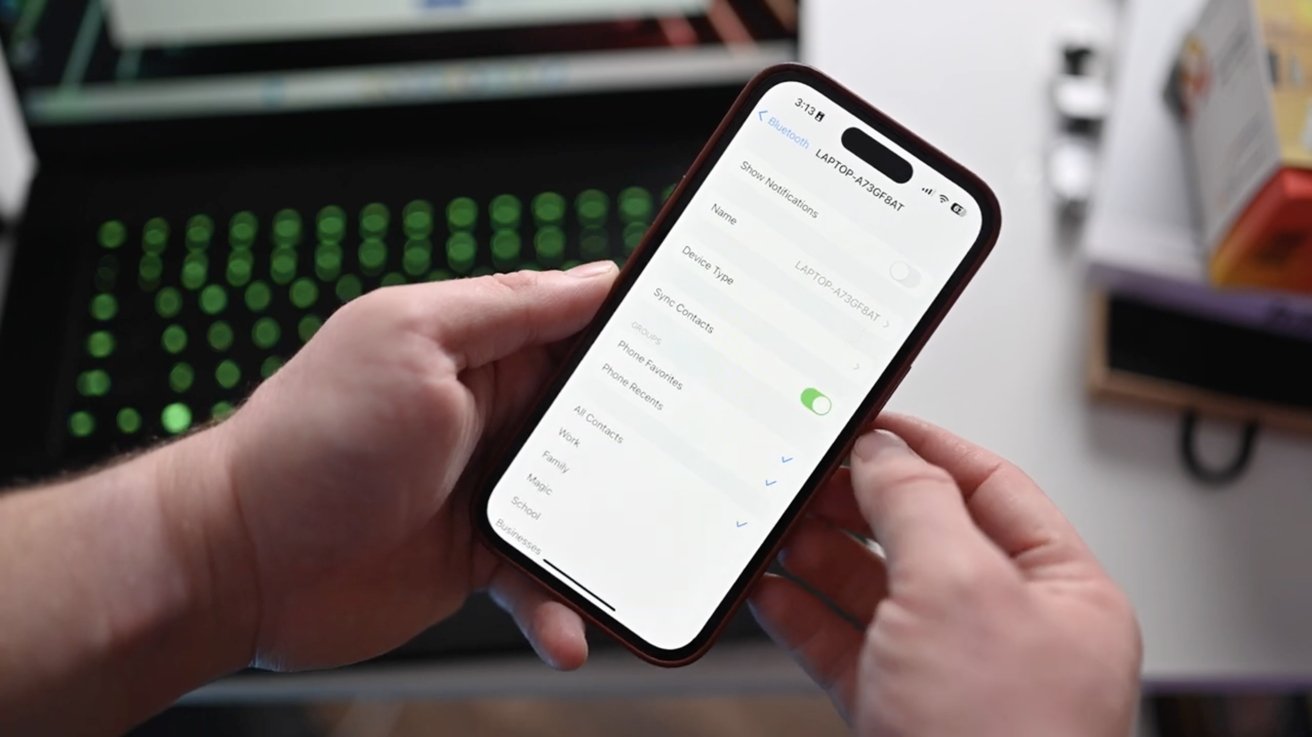
啟用藍牙設置
在 Windows 11 上測試 iMessage
完成設置過程後,Phone Link 應用程序應該會填充我們所有的通知、電話和聯繫人。但它沒有。
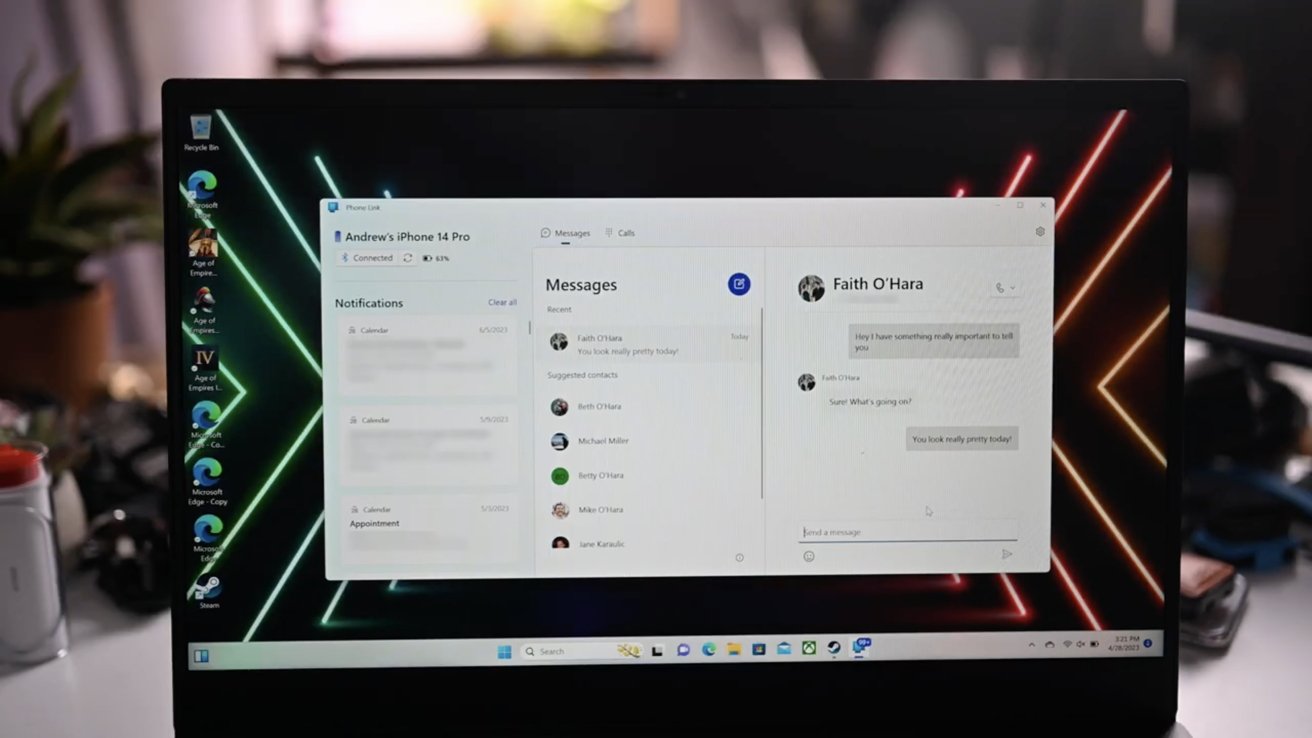
在我們的網站上使用 iMessage Razer Blade PC
應用程序只是保持靜態,即使在關閉並重新打開應用程序後也是如此。我們最終確實通過重啟 iPhone 使其正常工作。
這似乎讓事情開始運轉,一旦它重新連接到我們的 PC,一切都成功傳播。我們看到了所有來電和去電、系統通知(例如日曆約會)和聯繫人列表。
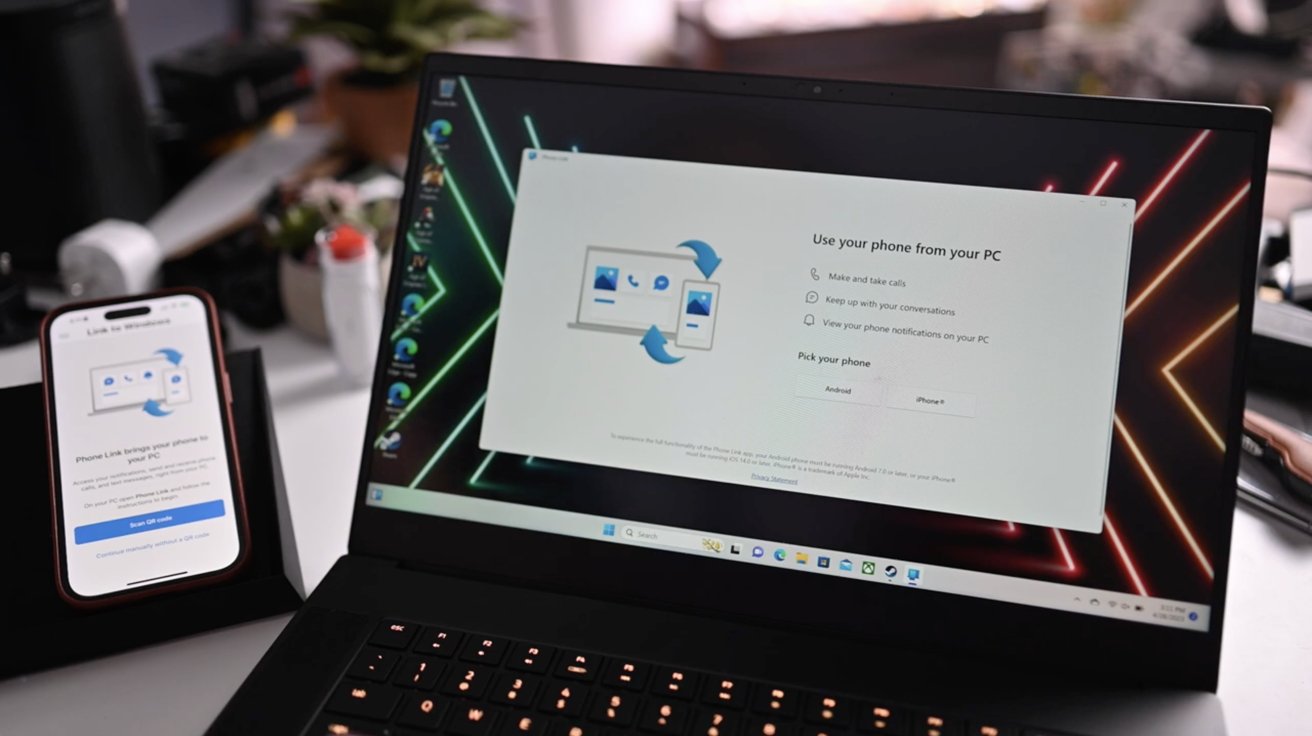
設置電話鏈接
歷史 iMessages 不會同步到應用程序,但所有新消息都會按預期立即出現。我們可以毫無問題地直接從我們的 PC 發送和接收 iMessages。
但是這個應用程序有一些限制。除了缺少歷史消息外,只會顯示在運行 Phone Link 時發送或接收的消息。
圖片和視頻無法發送,也無法在 Phone Link 中查看。此外,不支持群組對話。
Availability
Microsoft 在發布的 博客文章,更新正在逐步向用戶推出,並且應該向所有人展示到五月中旬。
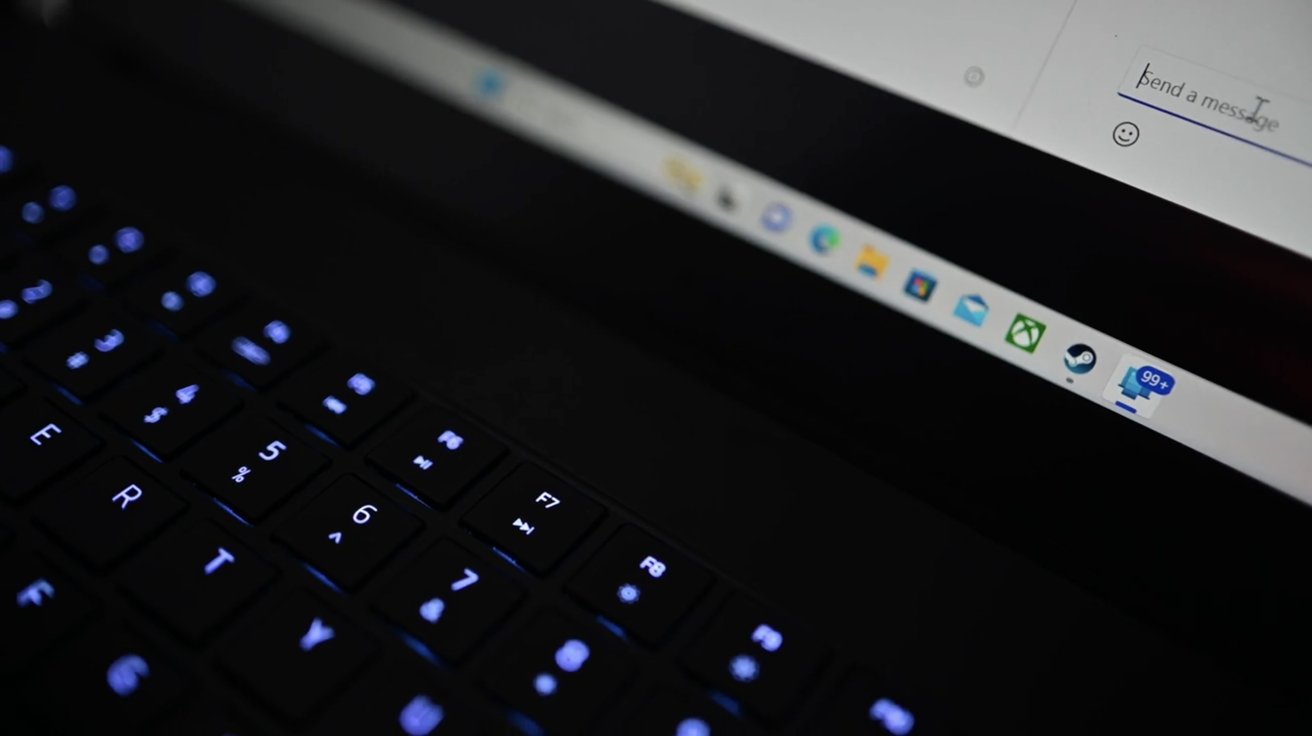
手機上的通知Link 應用程序
Windows 11 上的 iOS 版 Microsoft Phone Link 開始以 85 個市場的 39 種語言向我們的全球用戶推出。
到目前為止,性能似乎很有希望,即使它的限制。 Apple 不認可這一點,但對於那些在 Windows 機器上使用 iPhone 的人來說,這至少是一個選擇。

